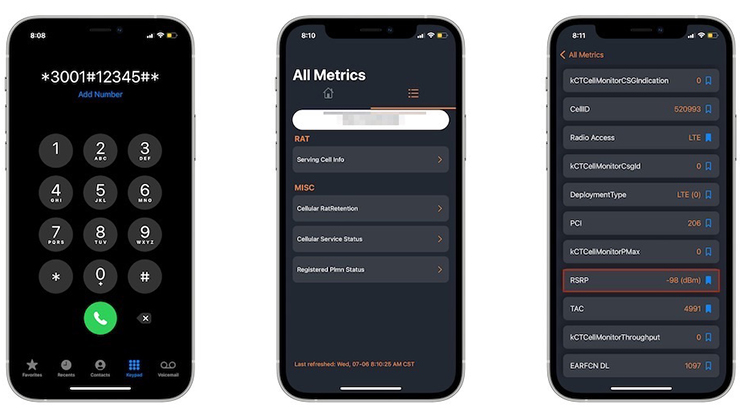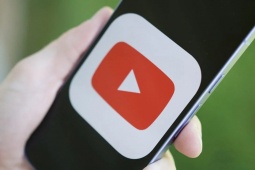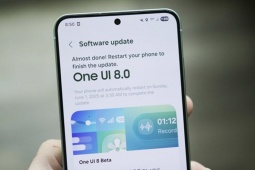Tuyệt chiêu nhỏ giúp nắm bắt nhanh chóng cường độ tín hiệu iPhone
Nếu đang tìm kiếm một cách nhanh chóng để tìm hiểu thêm về cường độ tín hiệu trên iPhone của mình, một mẹo nhỏ vừa được một TikToker chia sẻ.
Có vô số mẹo và thủ thuật được chia sẻ từ các TikToker, trong đó có một số thủ thuật thú vị mà người dùng có thể thử, thậm chí có thể cải thiện trải nghiệm iPhone. Theo đó, thủ thuật sẽ giúp iPhone hiển thị cường độ tín hiệu ở nhà hoặc ở bất cứ đâu.
Rất đơn giản, hãy mở ứng dụng Điện thoại và chuyển đến thẻ Bàn phím. Sau đó quay số *3001#12345#*. Lúc này iPhone sẽ mở một menu mới. Nhấn vào nút ba dòng ở phía trên bên phải màn hình. Trong RAT, chạm vào Servicing Cell Info. Xong cuộn xuống và tìm RSRP. Giờ đây, người dùng có thể biết cường độ tín hiệu di động ở nhà hoặc ở bất kỳ nơi đâu.
Dĩ nhiên, người dùng có thể sẽ gặp khó khăn nếu không quen với menu này. Để hiểu rõ hơn, đầu tiên, menu mà người dùng vừa mở là Field Test Mode cho iPhone. Các kỹ sư chủ yếu sử dụng điều này để tìm ra dữ liệu hữu ích, bao gồm cả cường độ tín hiệu iPhone.
RSRP trong đề cập là viết tắt của Reference Signal Received Power, tức là công suất của tín hiệu iPhone. Về cơ bản, nó cung cấp một thước đo chính xác về khoảng cách của người dùng đến tháp di động gần nhất. Con số sẽ từ -140 đến -40. Nếu càng gần với con số -40, tín hiệu sẽ càng mạnh, vì vậy người dùng nên chú ý đến con số đó.
Làm gì nếu tín hiệu yếu?
Thông tin này sẽ không mang lại lợi ích gì cho người dùng ngoài việc tìm ra cường độ tín hiệu. Người dùng sẽ không thể làm gì hơn nữa bằng cách sử dụng menu này. May mắn là trước đó, một thủ thuật từ các TikToker cũng cho thấy người dùng chỉ cần bật chế độ máy bay trên iPhone trong vài giây trước khi mở lại là có thể cải thiện khi iPhone sẽ tìm kiếm tín hiệu mạnh nhất hiện có. Nếu có một tháp di động khác gần người dùng hơn, nó sẽ kết nối với tháp đó thay vì tháp di động trước đó.
Dĩ nhiên, nếu người dùng đang ở nhà hoặc ở vị trí mà xung quanh không có nhiều tháp di động ở gần, rất có thể thủ thuật này không làm được gì trong việc cải thiện kết nối. Không chỉ vậy, việc liên tục tìm kiếm các tín hiệu khác nhau có thể làm giảm thời lượng pin bạn nhanh hơn, vì vậy hãy cẩn thận khi sử dụng thủ thuật này thường xuyên.
Hãy đọc để quay ngược thời gian và tưởng tượng về chiếc iPhone đời đầu không có những tính năng này.
Nguồn: https://danviet.vn/tuyet-chieu-nho-giup-nam-bat-nhanh-chong-cuong-do-tin-hi...